
时间:2021-06-22 16:26:43 来源:www.win10xitong.com 作者:win10
我们在用win10系统遇到win10浏览器打不开网页但能上网的情况的时候,你会怎么处理呢?对于一些平时动手能力比较强的用户可能都不能很好的解决win10浏览器打不开网页但能上网的问题,要是没有人可以来帮你处理win10浏览器打不开网页但能上网问题,今天小编按照这个步骤就处理好了:1.重置IE设置,控制面板—网络选项—高级—重置;2.键盘操作Win+X,或右击开始键就比较简单的处理它了。大伙还是没有明白的话下面我们就一步一步的详细说说win10浏览器打不开网页但能上网的操作教程。
解决方案如下:
方法一,
1.重置IE设置,控制面板-网络选项-高级-重置;
2.在键盘上操作Win X,或者右键点击开始按钮;
2.选择“命令提示符(管理员)”;
3.按顺序输入以下代码:
“Netshwinsock复位”,输入;
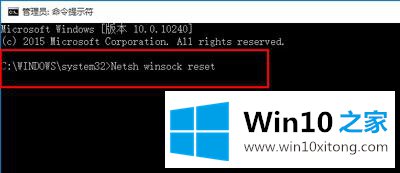
4.“netsh advfirewall reset”,输入;
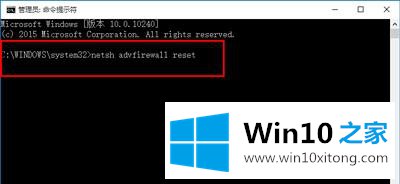
5.完成上述步骤后,关闭命令提示符窗口并重新启动系统。
方法2,
1.打开网络共享中心-当前网络连接属性-选择协议,然后单击安装。
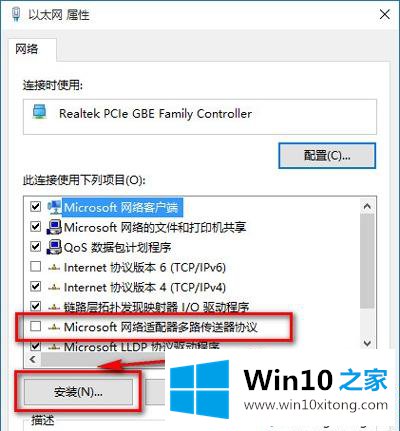
2.选择协议-添加。
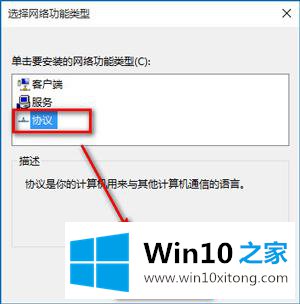
3.选择可靠的多播协议-确定。
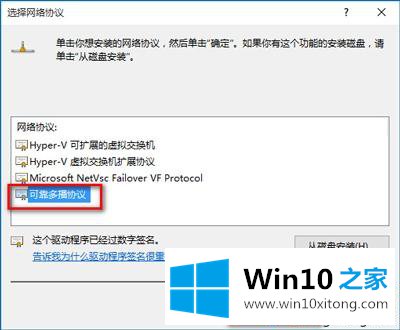
4.安装后重新启动计算机。
win10浏览器不能打开网页但可以上网的解决方案在这里分享给大家,希望对大家有所帮助。
win10浏览器打不开网页但能上网的操作教程在上面的文章中已经由小编很清楚的讲解了,如果你还有疑问,欢迎给本站留言。